1.38
Тешко је држати све важне дане у глави. Због тога људи често бележе дневнике или календаре. Ово није баш згодно, а постоји велика шанса да не приметите одређени датум. Исто важи и за друге начине планирања радне недеље. У овом чланку ћемо погледати програм Датебоок, који ће помоћи да се уштедеју важни догађаји и увек их подсећате.
Садржај
Листе
Од самог почетка, боље је уносити догађаје на одговарајуће листе, тако да касније не постоји конфузија. То се ради у посебном прозору, где је унапред припремљено неколико листа, али су празне. Морате омогућити уређивање у главном прозору, након чега можете додати белешке листи.
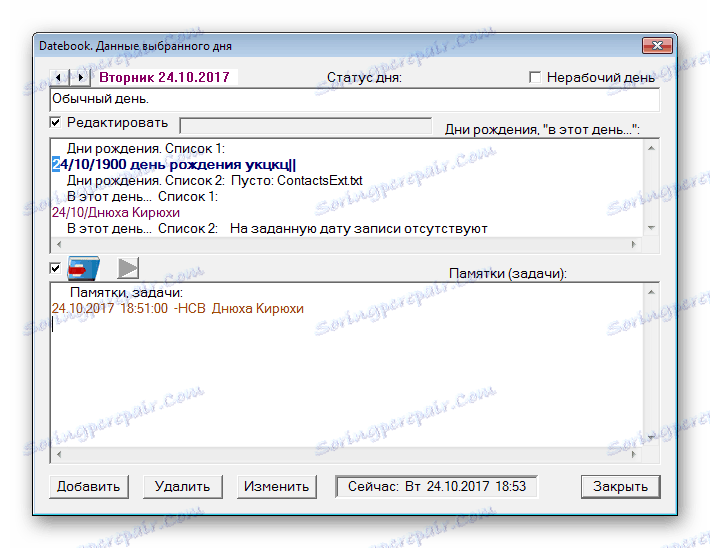
У главном прозору, активан дан је приказан на врху, све напомене и планови. Од дна - најближи догађај данас. Осим тога, афоризми се могу приказати тамо ако кликнете на одговарајуће дугме. Са десне стране су алати који се користе за управљање програмом.
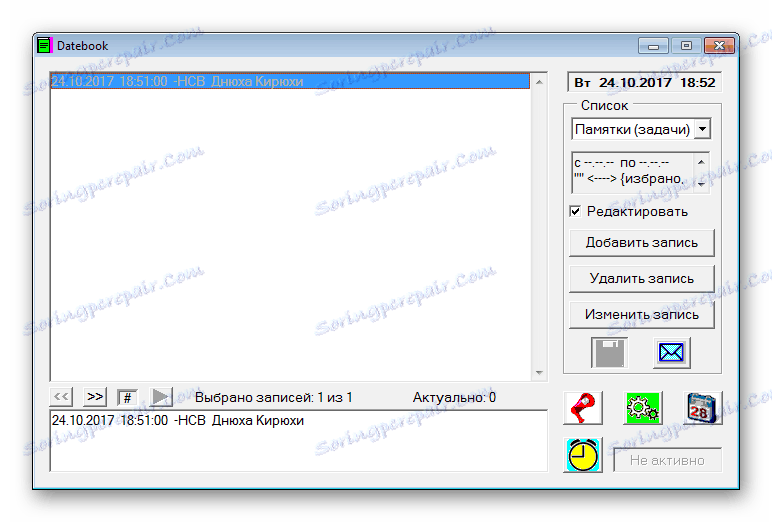
Додавање догађаја
Израда листе обавеза за тај дан је најбоље у овом прозору. Изаберите број и вријеме, обавезно додајте опис и наведите тип датума. Ово завршава цео процес подешавања. Можете да додате неограничен број таквих ознака и увек добијате благовремено обавештења о њима на рачунару ако се програм покреће.

Поред догађаја који сте поставили, већ постоје постојећи догађаји који су подразумевано постављени на Датебоок. Њихов дисплеј је конфигуриран у главном прозору, ови датуми су означени ружичастим, а предстојеће су зелене у наредним данима. Спустите клизач надоле да бисте видели целу листу.
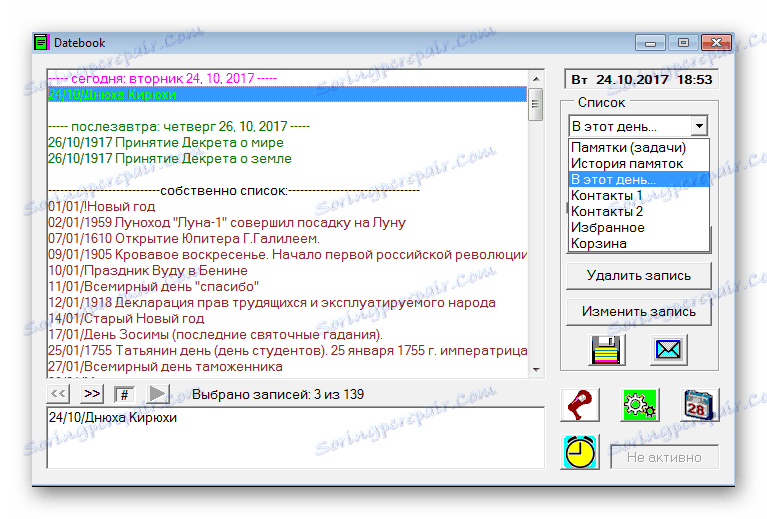
Подсетници
Детаљнија подешавања сваког датума се обављају преко специјалног менија, где се поставља време и атрибути. Овдје можете додати акције, на примјер, искључивање рачунара, у одређено вријеме. Корисник такође може преузети звук са рачунара како би звучао подсетник.
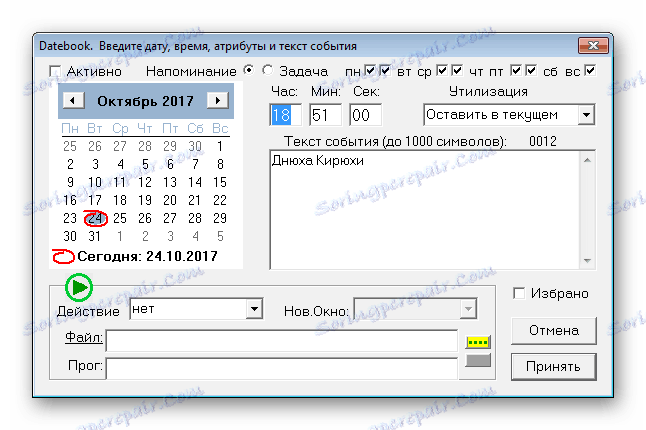
Тајмер
Ако вам је потребно да одредите одређено време, онда програм предлаже коришћење уграђеног тајмера. Подешавање је довољно једноставно, чак и неискусни корисник може то да реши. Осим звучног обавештења, натпис може бити приказан унапред уписан у додељену линију. Најважније је да не искључите Датабоок, већ само да је минимизирате тако да све настави да ради.

Календар
Можете видјети означене дане у календару, гдје је сваку врсту додијељена друга боја. Постоје црквени празници, викенди који су већ подразумевано инсталирани, и ваше створене белешке. Директно одавде, можете уредити сваки дан.
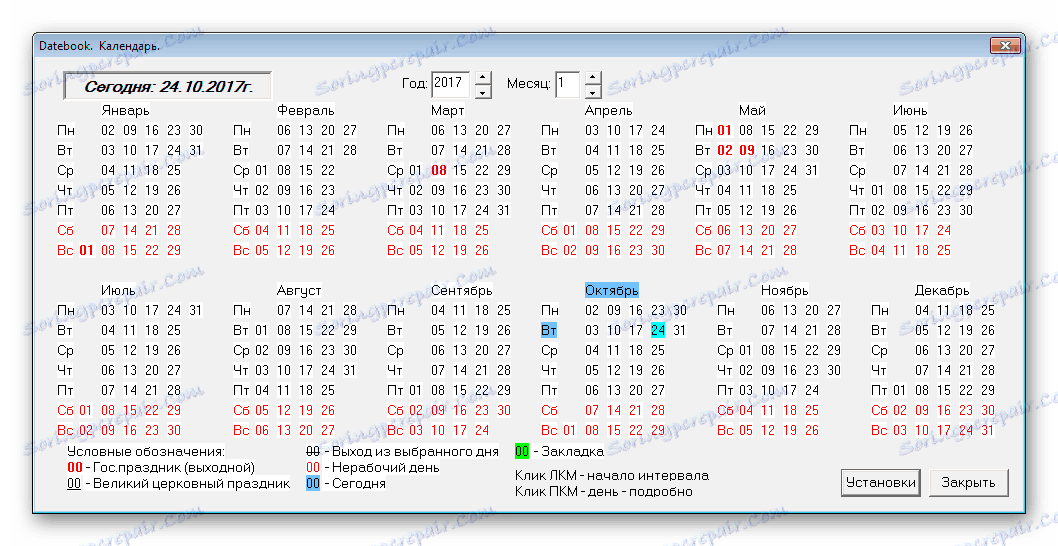
Креирање контакта
За људе који послују, ова функција ће бити веома корисна, јер вам омогућава да сачувате било какве податке о партнерима или запосленима. У будућности се ове информације могу користити приликом прикупљања задатака, подсетника. Потребно је само попунити одговарајућа поља и сачувати контакт.

Извозне / увозне листе
Програм може користити више од једне особе. Због тога је боље сачувати своје податке у посебном директоријуму. Касније се могу отворити и користити. Поред тога, ова функција је погодна за чување великих количина информација, под условом да то није неопходно сада, али након неког времена може бити потребно.

Подешавања
Желим посебну пажњу посветити избору параметара, који су направљени за једноставну употребу. Сви ће моћи да постављају одређену ствар за себе. Фонтови, активне функције, звукови догађаја и образци за обавештења се мењају. Овде је корисно средство "Помоћ" .

Предности
- Програм се бесплатно дистрибуира;
- Пун превод на руски;
- Прикладно стварање догађаја;
- Уграђени календар, тајмер и звучни подсетници.
Недостаци
- Застарели интерфејс;
- Програмер није пуштао ажурирања дуго времена;
- Скроман сет алата.
То је све што бих желео да вам кажем о Датебоок. Уопштено гледано, програм је погодан за људе који треба да узму много белешки, посматрају датуме. Захваљујући подсетницима и обавештењима, никада нећете заборавити на догађај.